Было у вас такое: к вам пришли гости, сели на диван, и — по закону жанра — «А пароль от Wi-Fi какой?» А у вас там набор из 24 символов, включая заглавные, строчные, цифры и пол-алфавита спецзнаков. Начинаешь диктовать: «П — нет, не русская, английская P… потом доллар, потом нижнее подчёркивание…» — и через минуту вы оба уже жалеете, что не использовали мобильный интернет.
Хорошая новость — в 2025 году Android избавил нас от этой боли. Уже с Android 10, а теперь и в Android 15, появилась шикарная функция: делиться паролем от Wi-Fi можно буквально в два тапа — через QR-код или встроенную фишку Quick Share. Поддержка есть даже на бюджетниках, не говоря уже о флагманах вроде Samsung Galaxy S25.
В этом гайде покажу, как легко и безопасно передать пароль от Wi-Fi на Android — без криков, опечаток и бумажек. Всё проверено на моём основном смартфоне с Android 15 — инструкции максимально актуальны.
А вы уже пробовали делиться Wi-Fi через QR? Напишите в комментариях, сработало ли это у ваших друзей или родных — особенно у тех, кто «с техникой не дружит».
🔒 Почему делиться паролем Wi-Fi на Android — это кайф?
Честно? Делать это вручную — прошлый век. Android уже давно научился экономить нам нервы. Вот почему я практически всегда использую QR-код или Quick Share, когда кто-то просит подключиться к моей сети:
✅ Это проще простого
Вместо того чтобы диктовать: «Заглавная S, потом ноль, потом нижнее подчёркивание…» — просто открываю QR-код или шарю через Quick Share. Один взгляд — и человек уже в сети. Удобно? Ещё бы!
✅ Безопасность на уровне
Главное — пароль нигде не светится. Ни тебе скриншотов, ни пересланных сообщений в мессенджерах. Всё передаётся по защищённому каналу, особенно если используете Quick Share от Samsung или Google Nearby Share.
✅ Работает почти везде
Да, вы не ослышались. Это не только для Android. Современные iPhone легко считывают такие QR-коды через камеру. Даже старенькие устройства, если у них есть сканер QR, спокойно подключаются.
✅ Буквально за секунды
Всё происходит настолько быстро, что гость ещё не успел доесть пряник, а уже с интернетом.
🔧 Совет от меня: убедитесь, что оба устройства подключены к одной Wi-Fi сети, и у них включены Bluetooth и Wi-Fi — это нужно для быстрой передачи через Quick Share или Nearby Share.
Способы поделиться паролем Wi-Fi на Android
📱 1. Как поделиться паролем Wi-Fi через QR-код на Android — просто и быстро
Если вы хоть раз пытались продиктовать Wi-Fi пароль вроде gk#3LpQz_9X — вы понимаете мою боль. Особенно когда в комнате — гость, которому срочно нужен интернет. К счастью, Android с версии 10 и вплоть до Android 15 предлагает гениально простой способ — делиться Wi-Fi через QR-код.
🔧 Как это работает:
Я делаю это буквально в два клика. Вот пошагово:
- Откройте Настройки на своём Android-смартфоне.
- Перейдите в Сеть и Интернет → Wi-Fi.
- Нажмите на название своей активной сети (той, к которой подключены).
- Найдите кнопку «Поделиться» или иконку с QR-кодом (в Samsung это может быть «Поделиться сетью»).
- Убедитесь, что вы подтвердили личность (отпечаток или PIN), и — вуаля! — перед вами QR-код с доступом к сети.
📸 Как подключиться другу:
- На втором устройстве откройте Настройки Wi-Fi → Сканировать QR-код.
(Если такой опции нет — просто откройте Камеру или Google Объектив.) - Наведите на QR-код — и подключение произойдёт автоматически.
Без ввода, без ошибок, без матов.
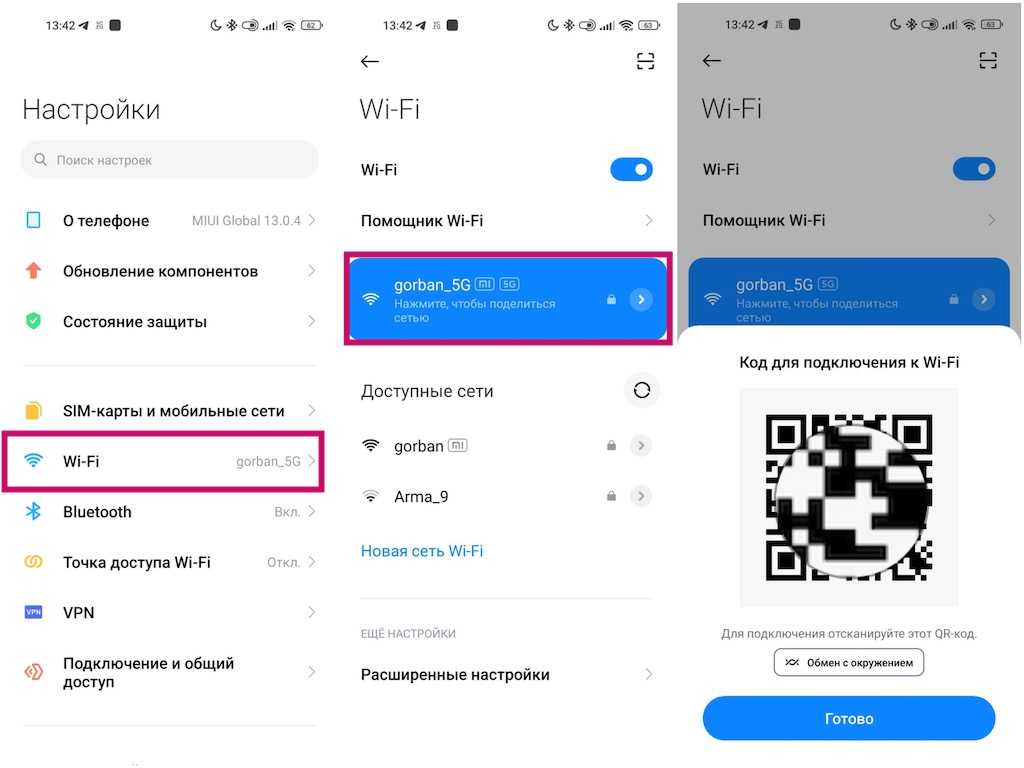
💡 Лайфхак: если камера не считывает код — попробуйте Google Объектив. Он встроен в Google Поиск и многие стандартные камеры.
Честно говоря, я сам этим способом пользуюсь дома постоянно — особенно когда приходит много гостей. Идеально для роутеров с жуткими паролями по умолчанию.
Если QR-код — это просто, то Quick Share — это уже магия. Это обновлённый Nearby Share, знакомый многим, но теперь быстрее, стабильнее и, что важно, поддерживается с Android 12 и выше (включая Android 15). По сути — это Android-версия AirDrop, только теперь можно делиться и паролями от Wi-Fi.
Я лично использую Quick Share постоянно, особенно когда оба устройства рядом — и не хочется тыкать в камеры. Работает быстро, без лишних действий.
🔧 Как всё настроить:
Вот мой пошаговый сценарий, проверенный на Samsung Galaxy и Pixel:
- Зайдите в Настройки → Google → Быстрый доступ к устройствам. Включите Quick Share (раньше это называлось Nearby Share).
- Теперь откройте Сеть и Интернет → Wi-Fi, и тапните по своей сети.
- Нажмите «Поделиться», но на этот раз выберите Quick Share, а не QR-код.
- Из списка выберите нужное устройство — оба телефона должны иметь включённые Wi-Fi и Bluetooth.
- Получатель увидит запрос — нужно только принять.
И вот — без кодов, сканирования и диктовки — ваш Wi-Fi уже у друга в кармане.
💡 Важно знать: Quick Share работает для отправки пароля только на Android 12+. Получать же можно уже с Android 10 и выше. Так что если у вашего друга старенький смартфон — лучше использовать QR-код.
Мне лично нравится, что всё это можно сделать буквально одной рукой — не отвлекаясь от разговора.
📲 3. Как передать пароль Wi-Fi на Android через сторонние приложения — когда стандартные способы не подходят
Бывает, что встроенные функции Android недоступны — например, на старом телефоне или кастомной прошивке. В таких случаях я спасаюсь проверенными сторонними приложениями. Да, это не так изящно, как QR-код из системных настроек или Quick Share, но зато работает даже там, где остальные способы пасуют.
Лично я не раз выручал друзей именно так — быстро нагенерил QR-код, они навели камеру, подключились, и всё. Без лишней суеты.
🚀 Как это работает:
- Зайдите в Google Play и установите, скажем, QR Code Generator или похожее приложение. Главное — выбирайте проверенные, с хорошими отзывами.
- Введите имя сети (SSID) и пароль вручную. Убедитесь, что всё без ошибок — особенно в названии сети, Android чувствителен к регистру.
- Сгенерируйте QR-код — это займёт пару секунд.
- Покажите код другу, пусть он отсканирует его камерой, через Google Объектив или встроенный сканер в Wi-Fi-настройках.
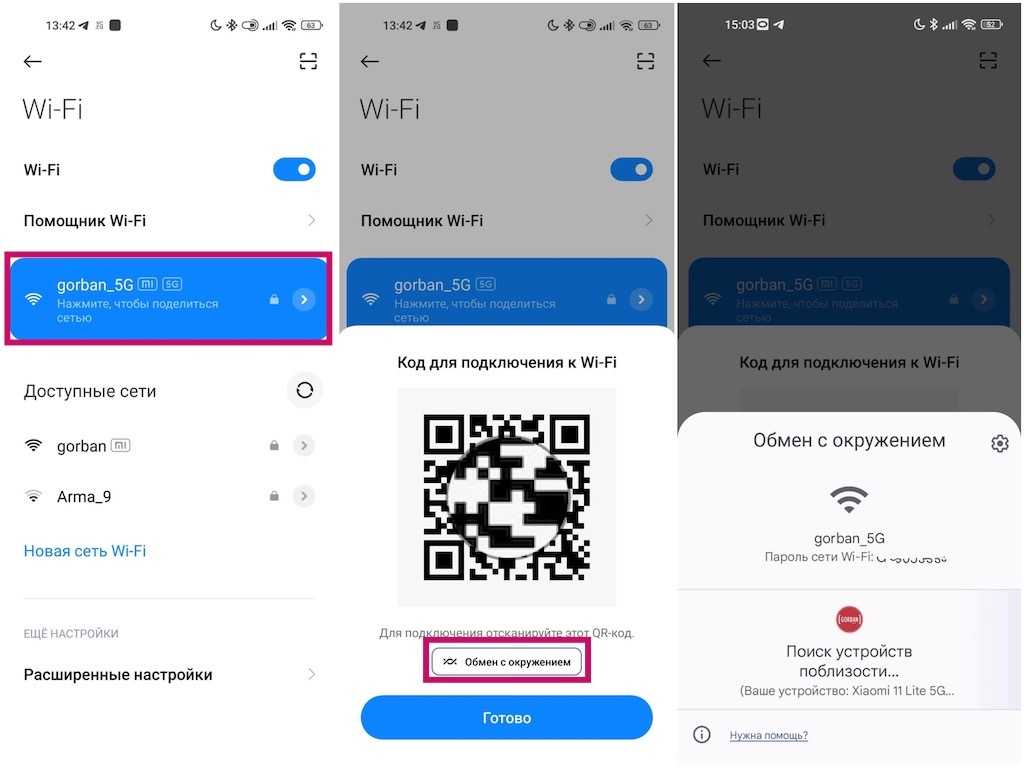
Вот и всё. Даже если у человека старенький Xiaomi или редкий китайский смартфон — способ рабочий.
🔍 Совет от меня: сохраняйте такой QR-код как скриншот в галерее. Тогда не придётся каждый раз создавать его заново — просто покажите фото.
🤝 Как поделиться Wi-Fi паролем с iPhone через Android — всё просто
Да, Android и iOS — как кошка с собакой, но даже они умеют договариваться, когда дело касается Wi-Fi. И вот хорошая новость: если у вас Android (даже недавний Pixel или Galaxy на Android 15), а у друга — iPhone, вы спокойно можете поделиться паролем от своей сети. Главное — правильно воспользоваться QR-кодом.
📱 Что нужно сделать:
- Сначала на Android: сгенерируйте QR-код, как я описывал выше — через настройки Wi-Fi или стороннее приложение, если вдруг стандартная функция недоступна.
- Теперь на iPhone: пусть друг откроет обычную Камеру — iOS сам распознаёт QR-код с Wi-Fi.
Альтернативный путь — Настройки > Wi-Fi > Сканировать QR-код (актуально для последних версий iOS). - После сканирования остаётся только нажать «Подключиться» — и вуаля, всё готово.
👀 Важный момент:
iPhone не умеет сам делиться Wi-Fi с Android. Увы, экосистемы по-прежнему замкнуты. Если хотите обменяться данными в обратную сторону, придётся установить стороннее приложение вроде Visual Codes — оно есть в App Store.
⚙️ Несколько личных советов, как делиться Wi-Fi на Android безопасно и без лишней возни
На первый взгляд всё просто: сгенерировал QR-код, отсканировали — подключились. Но за годы тестов и настройки сетей я понял: дьявол в деталях. Поэтому ловите мои проверенные лайфхаки, которые сэкономят вам нервы и трафик.
🔐 Безопасность прежде всего
Никогда — повторяю, никогда — не делитесь паролем с кем попало. Даже если кто-то кажется «нормальным чуваком», неизвестно, какие устройства он притянет в вашу сеть. А дальше — и вирусы, и утечка данных, и тормоза.
🔄 Не забудьте про обновления
Проверьте, что ваш Android обновлён до последней версии — хотя бы до Android 12, а лучше до Android 15. Особенно если вы хотите использовать Quick Share (он стабильнее и быстрее именно на новых сборках).
📶 Всегда перепроверяйте подключение
После того как человек отсканировал QR-код или принял соединение через Quick Share — не поленитесь убедиться, что всё сработало. Иногда устройства цепляются к соседнему Wi-Fi или просто не получают интернет.
📝 Если что-то пошло не так…
Не работает QR-код? Бывает. В таком случае запишите пароль в защищённой заметке или менеджере паролей (например, Bitwarden, 1Password) и отправьте его через мессенджер с двухфакторной защитой.
Это не только ограничивает круг получателей, но и экономит батарею — устройство не будет постоянно «светиться» в эфире. И да, вы не получаете случайных «шар» от незнакомцев.
Часто задаваемые вопросы (FAQ)
Можно ли поделиться паролем Wi-Fi с Android на iPhone?
Да, используйте QR-код, который iPhone может отсканировать через камеру или настройки Wi-Fi.
Для отправки нужен Android 12+, но принимать можно на Android 10+.
Что делать, если QR-код не сканируется?
Попробуйте Google Объектив или увеличьте яркость экрана с QR-кодом.
Безопасно ли делиться паролем Wi-Fi?
Делитесь только с доверенными лицами, чтобы избежать несанкционированного доступа.
📲 В итоге: как проще всего поделиться Wi-Fi с Android в 2025 году
За свои 20 лет в техноиндустрии я видел, как мы прошли путь от бумажек с паролями до одной кнопки и — вуаля! — гость уже в вашей сети. В 2025-м Android стал ещё дружелюбнее: делиться паролем через QR-код или Quick Share — не только удобно, но и безопасно.
📌 QR-код подойдёт для всех — хоть для Android, хоть для iPhone.
📌 Quick Share — быстрый и почти магический способ передать данные между Android-устройствами (особенно если оба на Android 12+).
Оба метода экономят ваше время и избавляют от неловких «А как пишется твой пароль? С большой буквы?».
Я лично чаще пользуюсь QR-кодом — быстро, понятно и без лишних движений. А вы? Какой способ вам ближе?
Расскажите в комментариях — интересно, как делитесь Wi-Fi вы! Или напишите мне на email — пообщаемся 😊
